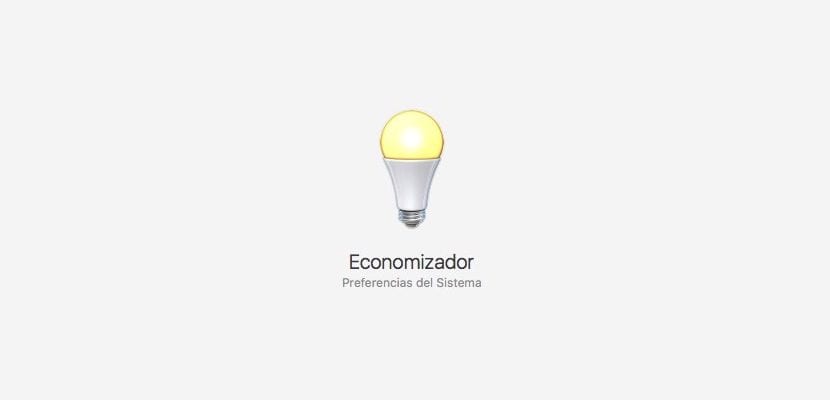
Trong một số trường hợp, đặc biệt là nếu chúng tôi sử dụng máy Mac cho mọi thứ trong nhà, có thể đôi khi chúng tôi nghĩ rằng nên nghỉ ngơi, đặc biệt là vào ban đêm, khi sau khi sử dụng nó, chẳng hạn như một máy chủ web, chúng tôi quên tắt nó vì vội vàng đi ngủ. Một vài ngày trước, tôi đã cho bạn thấy một bài báo về ứng dụng Amphetamine, một ứng dụng cho phép chúng ta giữ cho máy Mac của mình ở chế độ thức, ngăn nó chuyển sang chế độ ngủ khi chúng ta cần nhất, lý tưởng để sử dụng nó khi chúng ta cũng sử dụng máy Mac của mình như một Máy chủ Plex. Hôm nay chúng ta nói về cách chúng ta có thể lên lịch để máy Mac tắt, chuyển sang chế độ ngủ hoặc khởi động lại vào một thời điểm nhất định.
Lên lịch tắt máy Mac của chúng tôi hàng đêm đối với một điều nhất định, ngoài việc cho phép chúng ta tiết kiệm năng lượng, nó sẽ cho phép kéo dài tuổi thọ của các bộ phận trong đó. Ở đây chúng tôi chỉ cho bạn cách chúng tôi có thể làm điều đó mà không cần sử dụng các ứng dụng của bên thứ ba.
Lên lịch tắt máy, khởi động lại và ngủ máy Mac của chúng tôi
- Đầu tiên chúng ta đến Terminal thông qua Spotlight.
- Trong hộp tìm kiếm, chúng tôi viết Economizer. Chúng ta có thể đến phần tương tự thông qua Tùy chọn hệ thống và nhấp vào Tiết kiệm năng lượng.
- Trong cửa sổ tùy chọn, chúng ta sẽ chuyển đến góc dưới bên phải và nhấp vào Chương trình.
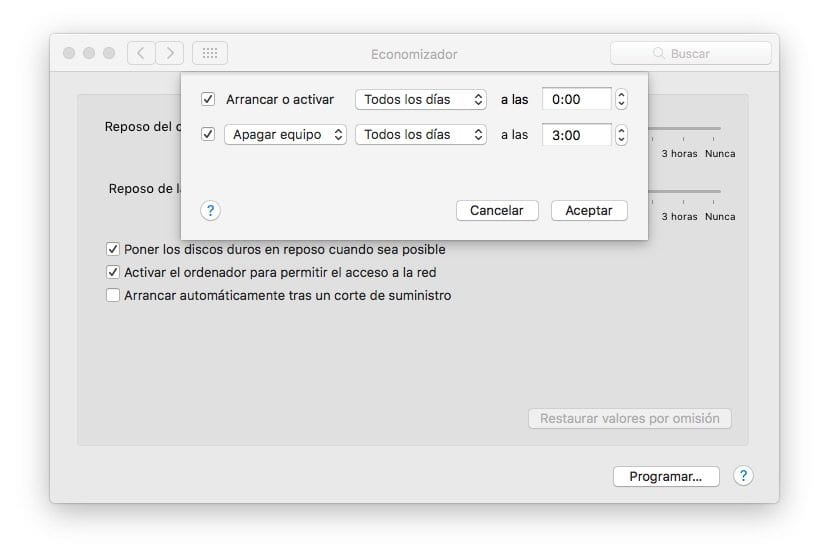
- Các tùy chọn để Khởi động máy tính sẽ được hiển thị bên dưới. Chúng tôi có thể chỉ định bật mỗi ngày, các ngày trong tuần hoặc cuối tuần và vào thời điểm chúng tôi muốn.
- Tùy chọn tiếp theo cho phép chúng ta tắt máy, tạm ngưng hoặc khởi động lại. Trong tùy chọn này, chúng tôi cũng có thể cấu hình nó để thực hiện một trong ba chức năng đó một cách tự động trong tuần, vào cuối tuần hoặc hàng ngày vào thời điểm chúng tôi chỉ định.
Khi chúng tôi đã thực hiện các thay đổi và điều chỉnh Economizer theo nhu cầu của mình, hãy nhấp vào Chấp nhận.
Sự thật là đôi khi Apple đi từ chủ nghĩa tối giản với các tùy chọn trong cấu hình của mình, rất tốt nếu có thể bật và tắt những tùy chọn này nhưng tùy chọn không nhiều, đối với những người cần thêm thứ gì đó, tôi khuyên bạn nên thử iBeeZz, bạn có thể chương trình bật, tắt, ngủ đông, thức dậy, vào các thời điểm khác nhau trong ngày, nhiều lần nếu bạn muốn và các kế hoạch khác nhau cho các ngày trong tuần hoặc cuối tuần. Tôi không biết liệu nó có phải là đầy đủ nhất hay không nhưng tôi nghĩ nó là cái duy nhất tôi thấy tương tự cho MacO. Ah, nó hoạt động mà không có vấn đề gì trong nhiều năm và tất nhiên cũng ở Sierra.
https://ibeezz.com
Chà ... Tệ hơn nữa là những người trong chúng ta sử dụng Windows hàng ngày, vì mặc dù trong một số chương trình, họ cho chúng ta tùy chọn tắt ở cuối, nhưng hầu hết thì không. Nếu chúng ta muốn làm tất cả những điều này, chúng ta phải cấu hình hệ thống với một loạt mã văn bản hoặc cài đặt một chương trình. Bạn có thể nói rằng không có cách bản địa nào để làm điều này. Một lời chào.